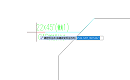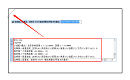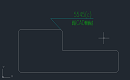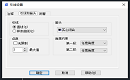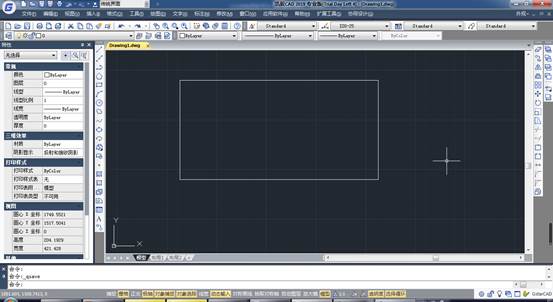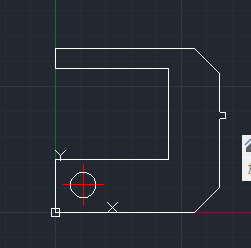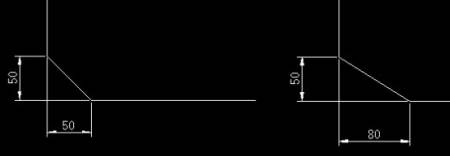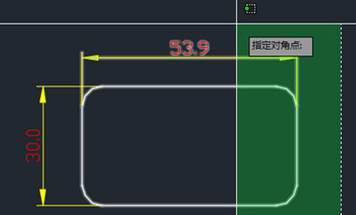CAD倒角标注怎么标?CAD倒角标注方法技巧
2025-08-19
9409
CAD倒角标注是图纸规范化的关键环节之一,它不仅能清晰传递工艺要求,还能避免加工误差,提升生产效率。那么,CAD倒角标注怎么标?接下来,基于浩辰CAD软件,为大家详细介绍CAD倒角标注的方法步骤,助力设计师高效完成图纸标注。CAD倒角标注的方法步骤: 推荐使用CAD引线标注功能来标注图纸中的倒角,具体操作步骤如下:1、启用命令: 用浩辰CAD打开图纸文件后,在命令行输入QLEADER,按回车键确认。2、设置标注参数: 根据命令提示,在命令行输入S,打开【引线设置】对话框,设置相关的标注参数:(1)【注释】选项卡:勾选【多行文字】。(2)【引线和箭头】选项卡:箭头选【无】。(3)【附着】选项卡:勾选【最后一行加下划线】。设置完成后,点击【确定】。 3、绘制引线: 根据命令提示,点击倒角的角点作为第一个引线点后;拖动鼠标在适当位置点击第二个点(决定引线的方向);再点击第三个点(决定文本的水平位置)。4、输入文字: 此时会弹出文字编辑器,直接输入倒角尺寸。标准格式:CX(X代表倒角两边切除的相等长度)例如:C2 表示两边都切除了2个单位的45°倒角。X乘X(与CX等效)例如:2 X 2 或 2 X 45°(虽然45°通常省略,因为CX默认就是45°)输入完成后,按回车键确认即可。 在浩辰CAD软件中通过调用引线标注命令便可以轻松实现CAD倒角标注,具体可以参考上述步骤操作。立即打开浩辰CAD,尝试为您的设计作品添加专业的CAD倒角标注,让图纸更规范、更高效!
CAD倒角怎么操作?CAD倒角方法步骤
2025-08-05
9371
CAD倒角操作是设计工作中常用的功能之一,通常用于处理图形边角的集合状态,使其更符合实际需求或美观要求。那么,CAD倒角怎么操作?接下来,给大家分享CAD倒角步骤,通过系统化的步骤说明,帮助用户掌握这一常用功能的使用。CAD倒角操作步骤:1、启动命令:启动浩辰CAD并打开图纸文件后,在命令行输入CHAMFER或CHA,按回车键确认。2、选择角度模式:输入 A(Angle的缩写),按回车键确认。3、设置倒角参数:根据命令提示,设置倒角参数:(1)输入第一条直线的倒角长度,如20,按回车键确认。(2)输入倒角角度,如45,按回车键确认。4、选择对象:根据命令提示依次点击两条需要倒角的相邻边(顺序需与距离设置对应),系统会按设定角度生成倒角。本节CAD教程,给大家详细讲解了CAD倒角功能的具体操作步骤,手把手教你掌握这一常用绘图技巧。对此感兴趣的小伙伴不妨跟随教程动手实践一下,在实际操作中加深理解,相信你很快就能熟练运用CAD倒角功能,让你的CAD绘图更加专业高效!
CAD倒角用不了怎么回事?CAD倒角命令失效的解决方法
2025-04-24
7677
CAD倒角用不了怎么回事?在CAD绘图过程中,导致CAD倒角命令无法使用的原因有很多种。接下来,小编给大家分享常见的导致CAD倒角命令失效原因及解决方法,一起来了解了解吧!CAD倒角命令失效的解决方法:1. 检查命令输入是否正确CAD倒角命令为CHA或CHAMFER,有些小伙伴在画图过程中可能误用了圆角命令,直行命令后要确认命令行提示是否为倒角选项。2. 检查对象是否符合倒角条件(1)对象类型:CAD倒角命令适用于两条直线段、多段线的相邻边或者三维实体边。对于圆弧、样条曲线、未相交的线段无法直接进行倒角。(2)对象位置:线段必须相交或者延长后相交,并且线段需要在同一平面内(三维空间中需检查坐标系是否一致)。3. 检查倒角参数设置(1)距离设置:在调用CAD倒角命令后,先检查当前默认的「距离1」和「距离2」。要确保两个距离值不为负数,且总和不能超过线段长度,否则将倒角失败。(2)角度模式:如果选用了「角度」,则需要确认角度值和第一段距离是否合理。通过以上几种方式排查,可以解决大部分CAD倒角命令无法使用的问题。如果仍然无法解决,可尝试绘制简单线段测试倒角功能,或联系浩辰CAD官网后台技术客服进一步分析及解决。
CAD如何标注倒角尺寸?CAD倒角尺寸标注方法步骤
2023-08-08
30815
在机械设计中,为了消除零件上因机加工而产生的毛刺,并方便零件的装配,通常会在零件的端部进行倒角处理。因此,在机械制图中,CAD倒角是一个不可或缺的工艺结构。那么,CAD如何标注倒角尺寸?本节机械制图教程就和小编一起来看看浩辰CAD机械软件中标注CAD倒角尺寸的方法步骤吧!CAD倒角尺寸标注方法步骤:1、在浩辰CAD机械软件中打开图纸后,依次点击菜单栏中的【浩辰机械】—【尺寸标注】—【倒角标注】。如下图所示:2、执行命令后,根据命令行提示在图纸中选择需要标注的倒角线,基准线(点击鼠标右键取消则默认为X轴),另一条倒角线。3、选择完成后,会弹出【倒角标注】对话框,点击【长度】文本框输入框后的绿色块可以切换倒角标注样式,在【附述】文本框中输入后缀,调整标注文字高度、颜色,还可以在【线下注释】文本框中输入注释。如下图所示:4、最后,根据命令行提示在图纸中确定标注点即可完成CAD倒角尺寸标注。如下图所示:在浩辰CAD机械软件中只需要以上几个简单的步骤便可以实现CAD倒角尺寸标注,你学会了吗?对此感兴趣的设计师小伙伴们可以关注浩辰CAD官网教程专区,小编会在后续文章中给大家分享更多机械CAD制图技巧哦!
CAD怎么倒角?CAD倒角操作方法步骤
2023-08-08
47059
CAD倒角是制图中常见的操作之一,不过,有些新手设计师可能不知道CAD怎么倒角,今天小编就来给大家分享一下浩辰CAD软件中进行CAD倒角的详细步骤,让大家轻松掌握。CAD倒角操作方法步骤: 1、在浩辰CAD中打开图纸文件后,调用CAD倒角命令,调用方式如下:(1)菜单栏:点击【修改】—【倒角】;(2)功能区:点击切换至【常用】选项卡后,在【修改】组中点击【倒角】按钮;(3)命令行:直接在命令行输入:CHAMFER/CHA,按回车键确认。2、执行命令后,根据命令提示输入:D,按回车键确认,设置倒角至选定边端点的距离后,选择要进行倒角对象的第一条边,选择二维多段线的第二个对象或线段来定义倒角。如下图所示: 3、通过指定距离进行倒角的时候需要注意,倒角距离是每个对象与倒角线相接或与其他对象相交而进行修剪或延伸的长度;如果两个倒角距离都为0,则倒角操作会修剪或延伸这两个对象使它们相交,但并不创建倒角线。 4、在以下样例中,将第一条直线的倒角距离设置为 1.0,将第二条直线的倒角距离设置为 1.5。指定倒角距离后,如图所示选择两条直线。 关于CAD倒角的操作方法和步骤小编就给大家分享到这里了,希望对大家有所帮助。更多相关CAD教程小编会在后续文章中分享,大家可以关注浩辰CAD官网教程专区。
CAD倒角怎么标注尺寸?机械CAD倒角标注步骤
2022-07-01
12886
CAD倒角是一个特征,也是机械CAD制图中不可缺少的工艺结构。那么,你知道CAD倒角怎么标注尺寸吗?不知道也没有关系,下面小编就以浩辰CAD机械软件来给大家分享一下CAD倒角标注尺寸的具体操作步骤吧!CAD倒角标注步骤: 1、首先在浩辰CAD机械软件中打开图纸文件,然后输入命令:GMCHGMFERSYM;或者是点击菜单栏中的【浩辰机械】—【尺寸标注(D)】—【倒角标注(M)】。如下图所示: 2、执行命令后根据系统提示在图纸中选择需要标注的倒角线,再选择一条线作为基准线(右键取消则默认为X轴),便会弹出【倒角标注】对话框,在其中点击第一个绿色图块可以改变CAD倒角标注样式,在【附述】文本框中输入后缀或在下拉列表中选择常用后缀,在【线下注释】文本框中输入注释或在下拉列表中选择常用注释。如下图所示: 3、设置完成后单击【确定】按钮,鼠标拖动可以确定标注位置(右键改变标注方向)。如下图所示: 本文小编给大家分享了浩辰CAD机械软件中CAD倒角标注的详细操作步骤,是不是很简单呢?浩辰CAD机械软件更多功能介绍和应用操作小编会在后续的CAD教程文章给大家逐一讲解,对此感兴趣的设计师小伙伴们一定要持续关注浩辰CAD软件官网教程专区哦!
CAD倒角怎么标注尺寸?CAD倒角标注教程
2022-01-12
42672
倒角在CAD设计中应用广泛,相信大多数设计师对CAD倒角的绘制十分熟悉,可是对于绘制完成的CAD倒角怎么标注尺寸呢?接下来小编给大家分享一下浩辰CAD软件中CAD倒角尺寸标注的具体操作技巧吧!CAD倒角尺寸标注步骤:CAD软件中可以使用引线标注功能来标注图纸中的CAD倒角尺寸,具体操作步骤如下:1、打开浩辰CAD,输入CAD引线标注命令:LE或QLEADER,点击回车键。 2、根据命令行提示在图纸中指定第一个引线点,再指定下一点,继续指定下一点。 3、根据提示指定或输入文字宽度,点击回车键确认。 4、提示输入输入注释文字的第一行<多行文字(M)>时,点击回车键。 5、此时会跳出多行文字输入框,在其中输入标注文字即可。 拓展资料:如果想要设置CAD引线标注可以在输入命令LE后,在提示指定第一个引线点或[设置(S)]时,输入:S,点击回车键,即可调出【引线设置】对话框,在其中根据自身需求设置引线标注即可。 关于浩辰CAD软件中CAD倒角标注的具体操作步骤就给大家分享到这里啦!你学会了吗?对此感兴趣的小伙伴可以持续关注浩辰CAD软件官网教程专区哦!
CAD倒角教程之CAD中两直线倒角时提示两直线不共面
2019-11-26
6687
当我们在使用浩辰CAD软件进行cad倒角操作的时候,有时候系统会提示我们两直线不共面,没有办法进行CAD倒角,这该怎么办呢?CAD中两直线倒角时提示两直线不共面解决方法 1、可通过某些软件修改,进行Z轴归零;2、自己手动的办法:1.将画面ctrl+a全选 2.使用移动(m_)命令,输入第一点位置0,0,0 确定,然后输入第二点位置 0,0,1e99(是数字一英语字母E和数字九九)确定 3.将画面ctrl+a全选 4.使用移动(m_)命令,输入第一点位置0,0,1e99 确定,然后输入第二点位置0,0,-1e99确定 5.使用移动(m_)命令,输入第一点位置0,0,-1e99 确定,然后输入第二点位置 0,0,0确定 手动办法我自己实践过,切实有效!通过以上小编的介绍,大家在今后的操作中如果遇到CAD中两直线cad倒角时提示两直线不共面的情况就知道如何来处理了。
CAD倒角圆角f用法
2019-10-30
17409
Cad是设计领域必用的软件。其在画图过程中时常需要进行倒角操作,尤其在零部件设计中最常用到倒角功能。它的快捷键是F ,我们一起看下CAD倒角圆角f用法吧。 步骤 以CAD为例,在命令行中直接输入cad倒圆角快捷键“f”,然后回车确定; 在倒圆角命令中根据提示在命令符中输入“r”选择半径,然后按回车确定。 根据提示输入cad倒圆角半径的值,这里我们输入50然后按回车确定。 此时鼠标会变成小方块,根据命令行提示我们一次点击两个相邻的边; 我们选择相邻的两个边,大家可以看到一个半径为50的cad倒圆角就画好了。 如果一个新图,圆角要变成直角也可以用倒角命令。 在命令行中直接输入cad倒圆角快捷键“f”,然后回车确定; 在倒圆角命令中根据提示在命令符中输入“r”选择半径,然后按回车确定。 根据提示输入cad倒圆角半径的值,这里我们输入0然后按回车确定。 此时鼠标会变成小方块,根据命令行提示我们一次点击两个相邻的边; 我们选择相邻的两个边,大家可以看到圆角变成直角了 Cad倒圆角功能(F)的用法非常易用,功能强大。在零部件设计时候是一个非常常用的功能。熟练运用画图速度会非常的快。感谢你的阅读。
CAD倒角命令绘制卡槽过程
2019-10-30
8307
使用cad软件绘图,经常用到倒角和圆角,下面就已绘制简单卡槽为例,具体教学一下cad倒角操作步骤。希望对大家有帮助。关于cad倒角命令可以用斜线连接两个不平行的线型对象,连接对象可以是直线段、双向无限长线、射线和多线段。 倒角命令的启动方式下面几个都可以: (1) 直接在命令窗口输入CHAMFER (2) 点击菜单栏【修改】-【倒角】按钮 (3) 选择【修改】工具栏中的【倒角】命令 (4) 选择默认选项板中【修改】-【倒角】命令 绘制卡槽具体操作: 1、在打开的CAD软件中,选择【默认】-【图层】-【图形特性】命令,在“图层特性管理器”中建立两个新的图层还有一个标注不打印层 (1)将第一个图层命名为“粗实线”图层,将线宽设置为“0.30mm,其余属性按默认设置即可 (2)将第二个图层命名为“中心线”图层,颜色为红色,线型设置为CENTER,其余属性按默认设置即可 2、设置当前图层为“中心线”图层,开始绘制中心线。执行【直线】命令,分别绘制端点坐标为{(3,11),(19,11)}和{(11,3),(11,19)}的两条直线 3、执行【图形特性】命令,设置当前图层为“粗实线”图层,选择【绘图】-【圆】命令,绘制圆。以两条中心线的交点为圆心,绘制半径为5的圆 4、点击【绘图】-【矩形】命令,绘制矩形,其角点坐标分别为(0,0)和(65,65);然后点击【绘图】-【直线】命令,绘制直线,其端点坐标为(0,21),(@45,0),(@0,36)和(@-45,0)。得到下图: 5、点击【修改】-【修剪】按钮,修剪图形,得到下图: 6、点击【修改】-【倒角】按钮,对卡槽的角点执行倒角命令。倒角的尺寸为10,命令窗口显示操作如下: 7、绘制结果如图: 8、再次执行【倒角】命令,设置倒角距离为5,对卡槽的其他角点进行倒角处理,得到下图: 9、点击【修改】-【复制】,选择圆和中心线为复制对象,并向右移42,命令窗口显示操作如下: 10、最后绘制的卡槽图形如下: 这样根据上面步骤,一个简单卡槽就绘制完成了,具体颜色线型如果修改还可以进行完善。倒角命令,可以使零件连接符合规范要求。
CAD倒角和倒圆角三维图形具体使用
2019-10-30
13283
Cad倒角和圆角命令,不仅可以用于二维图形倒角,三维图形也是可以使用的,主要是选好需要倒角面和边。下面具体介绍一下具体操作。 一、关于倒角 1、倒角,即对实体的外、内角进行相应的倒角操作,命令行的指示如下图所示 2、在这里,需要注意的是,可能会出现倒角的距离不一致的情况,因此我们在选择倒角的时候,我们要先选择倒角的基面,再给出倒角的两个距离,然后就可以对内、外角进行倒角操作了 下面小编以下面左图为例,对这个实体进行倒角的相关操作,两个倒角的距离给定为8。执行结果如下面右图所示选一个颜色,看起来效果明显一些,如图 二、关于倒圆角 1、圆角,即对实体的凹、凸边进行相应的圆角操作,命令行的指示如下图所示 2、在这里,我们只要先选定圆角的棱边,再给定半径,然后就可以对内、外角进行圆角的操作了。容易知道,圆角的操作要比倒角简单地多 下面同样是以下面左图为例,对这个实体进行圆角的相关操作,给定半径为8。执行结果如下面右图所示消隐显示 这样根据命令行提示,选取不同位置边和角,可以实现需要位置三维图形倒角操作。
CAD倒角时直线不共面的解决方法
2019-10-28
17594
当我们在CAD软件中绘制图纸的时候,当图纸中有很多斜边或者斜角的时候,为了可以快速完绘制,我们可以使用CAD倒角功能,当我们在使用CAD倒角的时候,如果提示直线不共面的情况下,该如何操作?CAD倒角时直线不共面的解决方法: 我们知道,倒角的快捷键是F,当我们在输入该命令的时候,提示不共面,如图 其实造成这个问题的原因,是由于两条直线的起点坐标和端点坐标不一致导致的。 所以解决办法很简单,我们按住键盘上的CTRL+1快捷键,打开特性栏,如图 我们将两条直线的起点Z坐标和端点Z坐标设置为一样即可,我们可以直接把这两个都设置为0,然后确定 返回绘图区,重新进行倒角,发现问题解决了。 以上就是在CAD绘图软件中,如果我们在图纸中使用CAD倒角功能的时候,出现直线不共线的情况下,我们可以参考上面的方法来处理。今天就介绍这么多了。安装浩辰CAD软件试试吧。更多CAD教程技巧,可关注浩辰CAD官网进行查看。
CAD倒角角度的使用
2019-09-24
6255
在CAD绘图软件中,当我们的图形中有一些直角需要编程斜角的时候,我们直接绘制会比较麻烦,这个时候,我们可以是有软件中的CAD倒角功能,帮助我们减少绘图操作,当我们在操作的时候,该如何使用角度呢? CAD倒角角度的使用: 1、倒角 命令:CHAMFER(缩写:CHA)菜单:修改→倒角 图标:“修改”工具栏中 功能:对两条直线边倒棱角,倒棱角的的参数可用下面两种方法确定: 2、先设置倒角距离 如果已知条件时倒角两边缩进的距离,就输入D(距离)参数,再分别输入距离1和距离2,然后在拾取两条直线进行倒角。 3、设置倒角角度 如果已知提交是距离乘角度,如问题中提到的2X60,就需要输入A(角度)参数,回车,然后根据提示输入距离和角度,选择的第一条线是缩进距离为设定距离值的线,如下图所示。 【技巧与提示】 在倒角距离为零时将使两边相交;本命令也可以对三维实体的棱边倒角。当倒棱角的两条直线具有相同的图层、线形和颜色时,创建的棱角边也相同;否则,创建的棱角边将用当前图层、线形和颜色。 以上就是在CAD软件中,当我们使用CAD倒角功能的时候,因为有斜边,就会有角度,在软件中,倒角操作过程中的角度使用方法和过程如上所述?今天就介绍这么多了。安装浩辰CAD软件试试吧。更多CAD教程技巧,可关注浩辰CAD官网进行查看。
CAD倒角保持不变的方法
2019-09-24
6013
在我们使用CAD绘图软件的时候,当图纸中的矩形需要进行倒角的时候,我们可以使用软件中的CAD倒角功能,直接将其变成我们需要的倒角样子,当我们想要对已经进行倒角操作的矩形调整尺寸的时候,如何操作? CAD倒角保持不变的方法: 1.在命令行输入S,按空格键,选中要调整尺寸的轴向。 2.选中之后,按空格键,出现提示,在提示中手动输入要增加减少的数据。再按空格确定 效果如下图 以上就是在CAD绘图软件中,在我们进行其他操作的时候,如果想要保持CAD倒角不便,我们可以进行的操作,可以借鉴下,很有用的。今天就介绍这么多了。安装浩辰CAD软件试试吧。更多CAD教程技巧,可关注浩辰CAD官网进行查看。
CAD倒角功能的使用技巧
2019-09-16
6820
我们使用CAD软件绘图的时候,当我们的图纸中有一些斜边或者圆角的情况下,我们如果直接绘制是绘制不出来的,因此,我们可以使用软件中的CAD倒角功能,帮助我们很快速地完成倒角操作。 CAD倒角功能的使用技巧: 1、当两条线相交或不相连时,利用圆角进行修剪和延伸 如果将圆角半径设置为0,则不会创建圆弧,操作对象将被修剪或延伸直到它们相交。当两条线相交或不相连时,使用圆角命令可以自动进行修剪和延伸作,比使用修剪和延伸命令更方便,如下图所示。 2、对平行直线倒圆角 不仅可以对相交或未连接的线倒圆角,平行的直线、构造线和射线同样可以倒圆角。档对平行线进行倒圆角时,软件将忽略原来的圆角设置,自动调整圆角半径,生成一个半圆连接两条直线,绘制键槽或类似零件时非常方便,如下图所示。 提示:对平行线倒圆角时第一个选定对象必须是直线或射线,不能是构造线,因为构造线没有端点,可以作为圆角的第二个对象。 3、对多段线加圆角或删除圆角 如果想对多段线上适合圆角半径的每条线段的顶点处插入相同长度的圆角弧,可在倒圆角时使用“多段线(P)”选项,如下图所示。 提示:如果想删除多段线上的圆角和弧线,也可以使用“多段线(P)”选项,只需将圆角设置为0,FILLET将删除该弧线段并延伸直线,直到它们相交。 4、三维实体倒圆角 CAD的Fillet命令不仅可以对二维线形进行倒角,也可以对三维实体进行倒角。当选择三维实体上需要倒角的边时,会提示输入圆角半径,输入半径后可以选择一条或多条边同时倒圆角,如下图所示。 圆角操作非常简单,功能也很明确,但只要深入研究,就会发现一些意想不到的用途,适时应用这些小技巧有时会起到事半功倍的效果。 以上就是在CAD软件中,我们在使用CAD倒角的时候,我们可以使用一些操作技巧帮助我们快速完成倒角操作。今天就介绍这么多了。安装浩辰CAD软件试试吧。更多CAD教程技巧,可关注浩辰CAD官网进行查看。